wps合并单元格怎么弄? wps现在是很多的小火伴都会用到的办公软件,毕竟这款办公软件的功能是非常强大的,但是就是因为功能太多,所以可能还是有很多小火伴不是很清楚wps合并单元格要怎么操作,就让小编给大家来详细的讲讲吧,大家有需要的赶紧来看看吧。
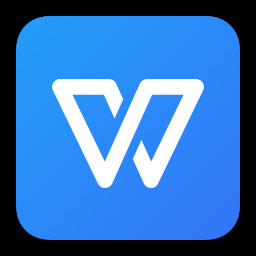
wps
wps官方电脑版是一款强大实用的办公软件套装,在最新的版本中兼容了更多的文件格式,用户可以通过软件进行文字、表格以及演示文稿的制作,同时支持多种强大的插件和文档功能,还提供了大量在线存储空间,非常好用,欢迎对wps感兴趣的小伙伴下载体验wps2021最新版。
wps合并单元格怎么弄
1、在电脑上打开WPS的EXCEL文件,可以看到当前的首行文字在A1单元格中。
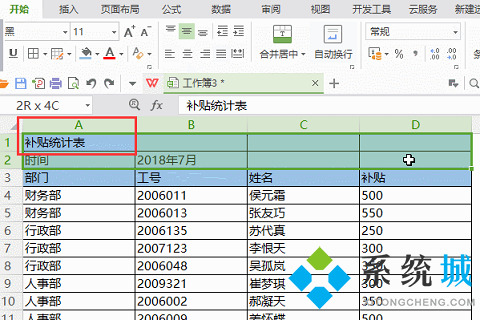
2、如需要将“补贴统计表”几个字合并到A1到D1的整个行中,则使用鼠标选中A1单元格在拉动鼠标选中到D1单元格。可以看到已经选中从A1到D1之间的所有单元格了。
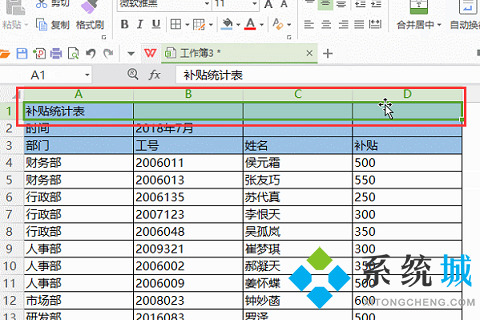
3、在选中A1到D1所有的单元格以后,点击页面上方的合并并居中按钮的下拉箭头。
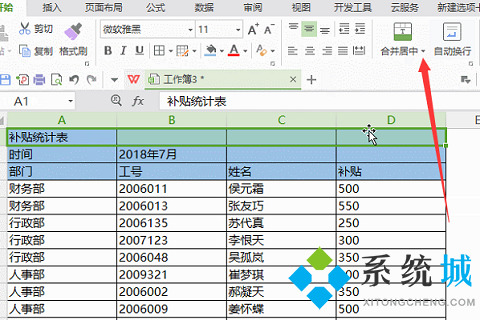
4、在出现的合并选项中点击合并后并居中按钮。
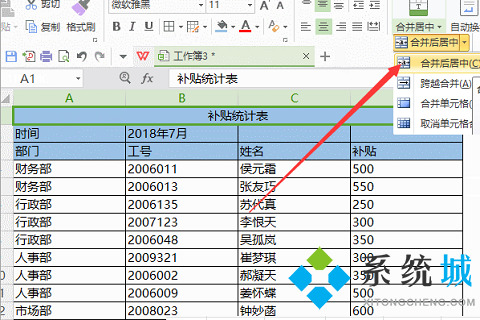
5、此时就可以看到之前所在的“补贴统计表”A1单元格已经合并到了A1与D1的单元格中了。
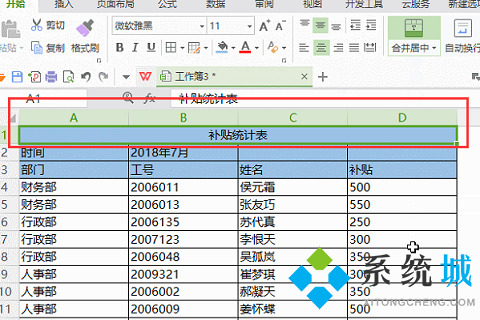
6、如需要和并列的单元格则同样选中需要合并的内容以及列的单元格,点击合并以后居中。
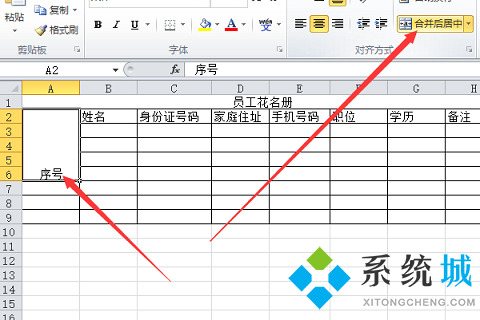
以上就是小编给大家带来的关于wps合并单元格怎么弄的具体操作方法了,希望对大家有帮助。
 站长资讯网
站长资讯网